تتيح لك ميزة المدفوعات قبول مدفوعات بطاقات الائتمان والخصم للسلع والخدمات والاشتراكات والعضويات والتبرعات والمزيد. يمكن استخدام ميزة المدفوعات لإنشاء إيرادات متكررة أو المدفوعات لمرة واحدة لموقعك.
في هذا الدليل
- خيارات المدفوعات
- التوصيل بـ Stripe
- إنشاء خطة الدفع الأولى الخاصة بك
- إعدادات مكوّن زر الدفع
- إدارة المدفوعات
- بيع منتجات مادية
- بيع منتجات رقمية/إرسال رسائل بريد إلكتروني إلى المشتركين
- التحقُّق من إيراداتك وقائمة المشتركين لديك
- إلغاء الاشتراكات واسترداد المبالغ المدفوعة
- الرسوم ذات الصلة
- الأسئلة المتداولة
- فيديوهات تعليمية
تحتوي ميزة المدفوعات على خيارات مكوّن عديدة لأنواع مدفوعات متنوعة، بما في ذلك مكوّن نموذج التبرعات، ومكوّن زر الدفع (هذا الدليل)، ومكوّن المحتوى المميّز.
لتحديد أحد هذه المكوّنات:
- انتقل إلى الصفحات أو المقالات في الشريط الجانبي الأيسر للوحة التحكم في موقعك.
- قم بتحرير الصفحة أو المقالة حيث ترغب في إضافة زر الدفع.
- حدد + أداة إدراج مكوّن وحدِّد المدفوعات.
💡
يمكنك كذلك باستخدام لوحة المفاتيح الخاصة بك كتابة /مدفوعات في سطر جديد والضغط على مفتاح enter لإضافة مكوّن مدفوعات جديد بسرعة.
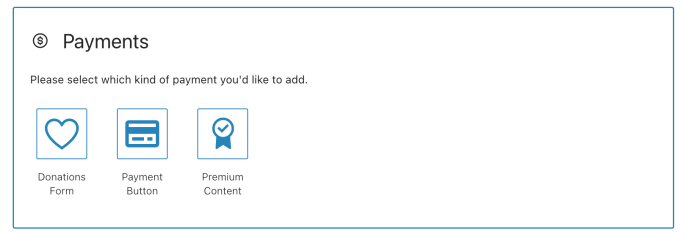
يمكنك كذلك تخطي خيارات المدفوعات والبحث مباشرةً عن الخيار الذي ترغب في استخدامه، مثل مكوّن زر الدفع، عن طريق تحديد أيقونة علامة الجمع (+) وكتابة payment في حقل البحث للبحث عن نوع مكوّن الدفع الذي ترغب في استخدامه.
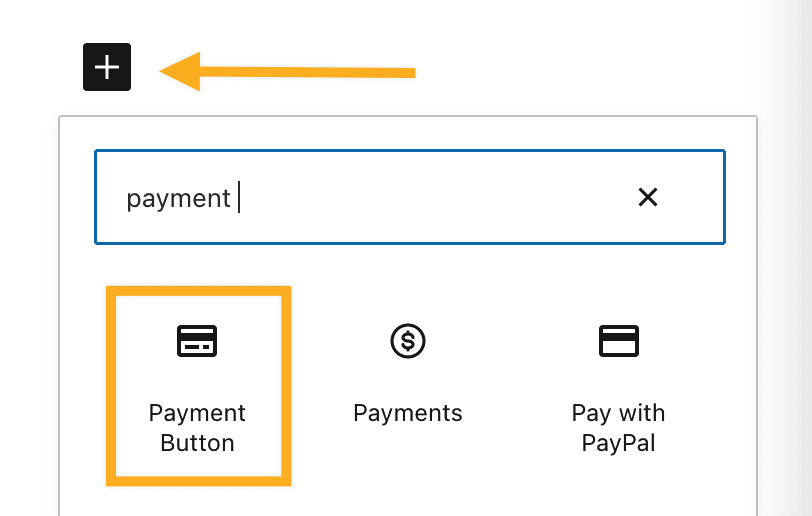
يتيح لك مكوّن نموذج التبرعات قبول المدفوعات ببطاقة الائتمان والخصم للتبرعات والمساهمات والإكراميات. قد تطلب من زائري موقعك على الويب دعم مساعيك الإبداعية أو منظمة أو العمل الذي تقوم به أو أي شيء منطقي بالنسبة إلى موقعك على الويب. اطلع على دليلنا هنا.
يتيح لك مكوّن المحتوى المميّز قبول المدفوعات لمرة واحدة أو الشهرية أو السنوية على موقعك على الويب للوصول إلى المحتوى الحصري الذي أنشأته. اطلع على دليلنا هنا.
يركز الجزء المتبقي من هذا الدليل على مكوّن زر الدفع. يسمح لك بتحصيل المدفوعات باستخدام Stripe، والذي يضمن تشفير بيانات بطاقة الائتمان ويرسل إيصالات إلى المشتركين تلقائيًا.
بالنسبة إلى الاشتراكات المتكررة، يدفع المشتركون فواتيرهم في نهاية فترة تجديدهم وتُحوِّل الأموال إلى حساب Stripe الخاص بك تلقائيًا. يمكن للمشتري إلغاء الاشتراك في أي وقت. لا يتم نقل معلومات الدفع إلى أدوات أخرى تستخدم مدفوعات Stripe، مثل WooCommerce.
ستتم مطالبتك في المرة الأولى التي تقوم فيها بإضافة مكوِّن المدفوعات بربط حسابك على ووردبريس.كوم بـ Stripe. إن Stripe هو معالج الدفع المستخدم لتلقي المدفوعات لميزة المدفوعات. يمكنك إعداد حساب Stripe جديد أو التوصيل بحساب موجود.

حدد الزر توصيل لينقلك إلى موقع Stripe على الويب لتوصيل حساب ووردبريس.كوم الخاص بك. إذا كان لديك حساب على Stripe بالفعل، فإنه يمكنك تسجيل الدخول في الجزء العلوي من الشاشة. وإذا لم يكن لديك حساب، فاملأ النموذج لإنشاء حسابك الجديد على Stripe.

سيستقبل حسابك على Stripe أي أموال تحصل عليها باستخدام المدفوعات في ووردبريس.كوم. ومن هذا الحساب، يمكنك نقل الأموال إلى حساب البنك الشخصي الذي تختاره. لا يحق لووردبريس.كوم الوصول إلى الأموال التي تحصل عليها.
بمجرد أن تقوم بملء نموذج Stripe وتقوم بتوصيله بحسابك على ووردبريس.كوم، فسيتم نقلك مرة أخرى إلى حسابك على ووردبريس.كوم، وسترى رسالة مكتوب فيها «تهانينا! تم توصيل موقعك الآن بـ Stripe. يمكنك البدء في الحصول على الأموال عن طريق إضافة اشتراكك الأول!»

بعد إضافة زر الدفع، تصبح خطوتك التالية هي إنشاء خطة الدفع. يمكن أن تكون هذه الخطة للدفع لمرة واحدة أو لمدفوعات شهرية متكررة أو لمدفوعات سنوية متكررة. في كل خطة، يمكنك إدارة السعر والمشتركين ورسائل البريد الإلكتروني، وكل ذلك موضح في هذا الدرس التعليمي.
يمكنك أيضًا تحديد خطة الدفع التي أنشأتها سابقًا.
لإنشاء خطتك الأولى، اتبع الخطوات الآتية:
- أضف مكوّن زر الدفع عن طريق اتباع الخطوات الواردة في القسم السابق.
- حدد إضافة خطة دفع وأكمل التفاصيل الآتية:
- السعر: المبلغ الذي سيتم دفعه
- العملة: العملة التي سيتم تحصيل المدفوعات بها
- وصف اشتراكك بكلمات قليلة: سيظهر هذا الوصف في رسائل البريد الإلكتروني التي يتلقاها عملاؤك
- فترة التجديد: عدد المرات التي يدفع بها مشتركوك الفواتير. يمكن أن تكون هذه الفترة إما شهرية أو سنوية أو مرة واحدة.
- حدد إضافة خطة الدفع هذه عند الانتهاء.
- في المكان الذي يتضمن إضافة نص… اكتب النص الذي تريد عرضه بواسطة الزر، مثل «اشترِ الآن» أو «شراء».
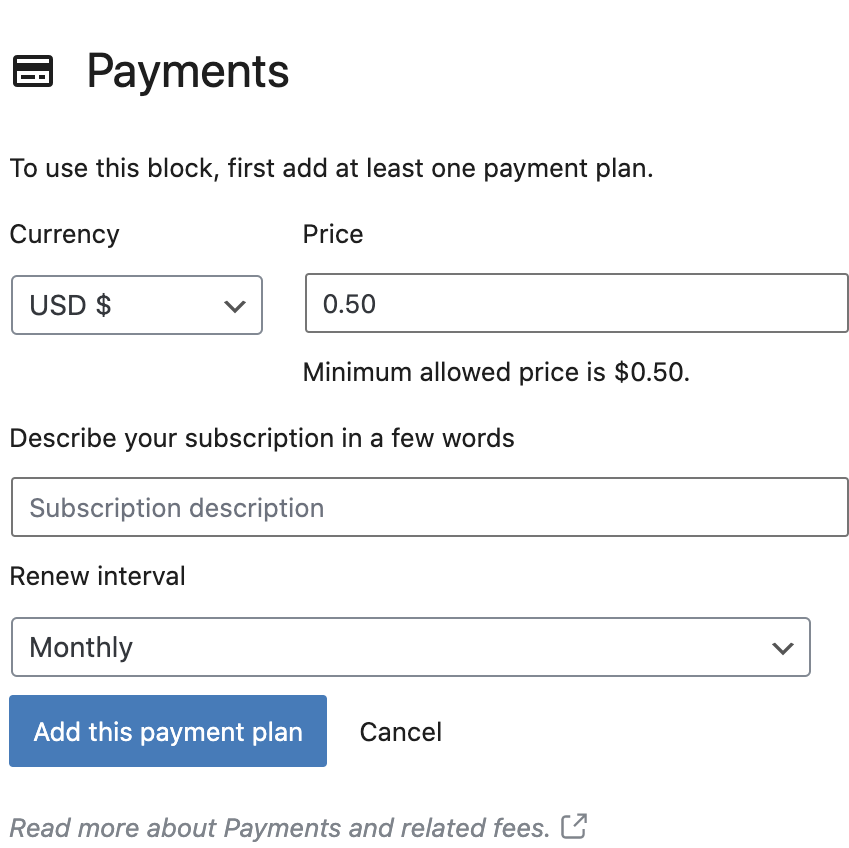
💡
يمكنك إضافة العديد من أزرار الدفع إلى الصفحة إذا كنت ترغب في تقديم مجموعة متنوعة من نقاط الأسعار.
يتضمن مكوّن زر الدفع إعدادات إضافية على الشريط الجانبي الخاص بك يمكن أن تساعدك على إدارة خططك وتحرير إعدادات لون الزر الخاصة بك.
عند تحديد مكوّن، ستعثر على إعدادات المكوّن الإضافية في الشريط الجانبي الأيمن. إذا لم ترَ الشريط الجانبي، فقد تحتاج إلى النقر على أيقونة الإعدادات الموجودة في الزاوية العلوية اليمنى لإظهار الإعدادات. تبدو هذه الأيقونة مثل مربع يتضمن عمودين غير متساويَين:

بمجرد إضافتك خطة، حدد زر المدفوعات وستتمكن من رؤية الخيارات الآتية على الشريط الجانبي:
- إدارة خطط مدفوعات: رابط سريع إلى أرباحك وقائمة المشتركين والمنتجات ورابط للربط بحسابك لدى Stripe.
- إضافة خطة دفع جديدة: تغيير خطة الدفع المرتبطة بالزر المحدد.
- وضع علامة على خطة الدفع هذه بوصفها تبرعًا.
- تمكين العملاء من تحديد مبالغهم الخاصة.
- إعدادات العرض: اختر من الخيارات المتاحة أو حدد عرضًا مخصصًا لمكوّن زر الدفع.
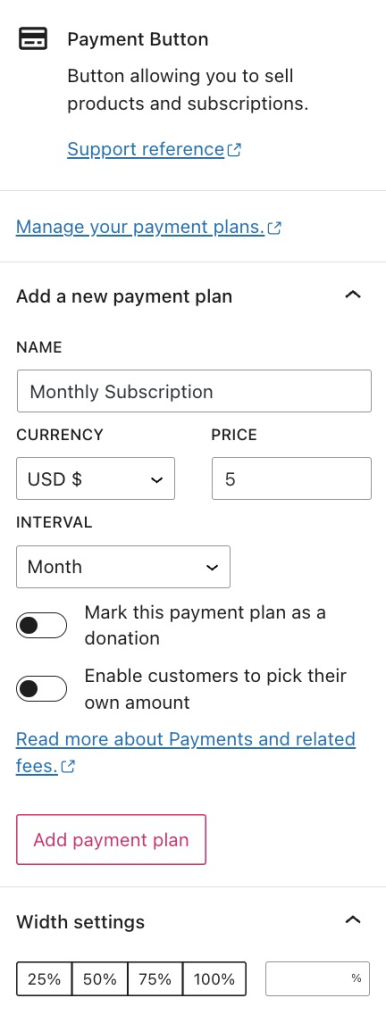
📌
عند تحديد مكوّن المدفوعات لجعله قابلاً لإعادة الاستخدام، تأكد أنك تحدد المكوّن بأكمله الذي يجمع كل الميزات التي تريدها.
يمكنك إدارة خططك من خلال زيارة الأدوات ← تحقيق ربح ← تحصيل المدفوعات. توفِّر المدفوعات مجموعة من الأدوات لمساعدتك على مراقبة قاعدة الاشتراك لديك وتطويرها.
ستجد ضمن قائمة العملاء والمشتركين لديك خيارات لتحرير خطط الدفع الخاصة بك. يمكنك تعديل السعر ووتيرة التجديد والخيارات الأخرى المفصلة أدناه.

بعد تحديد السهم الموجود على يمين هذا القسم، سترى قائمة خططك.

لتحرير تفاصيل خطة موجودة، حدد النقاط الثلاث على يمين الخطة ثم اختر تحرير.
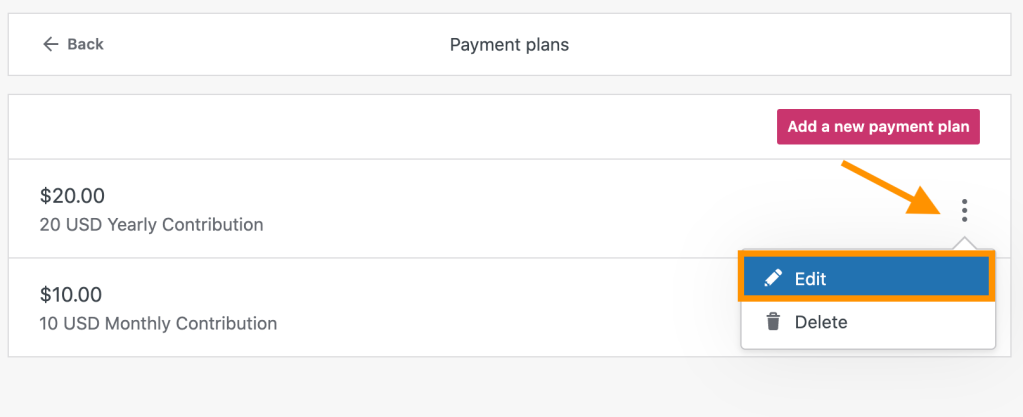
💡
لا تُفرض أي ضرائب أو رسوم شحن على المعاملات التي تتم عبر هذا المكوّن، ولا تُخصم سوى الرسوم المحددة فقط. وإذا رغبت في إضافة ضرائب أو رسوم شحن إلى السعر، يمكنك تضمينهما في مبلغ المعاملة عند إعداد المكوّن.
عندما تقوم بتحرير خطة، يمكنك إعداد:
- العملة
- السعر
- جدول التجديد
- الوصف
- قم بتمكين خيار «ادفع ما تريد». يسمح هذا الخيار للمساهمين/المشتركين الدافعين لديك بتخصيص «قيمة المساهمة» في أثناء إجراءات السداد. سيكون السعر الافتراضي هو السعر الذي تُحدِّده، ولكن من الممكن تغييره في أثناء عملية السداد.
- قم بتمكين الخيار للسماح للعميل نفسه بالاشتراك عدة مرات في الخطة نفسها.
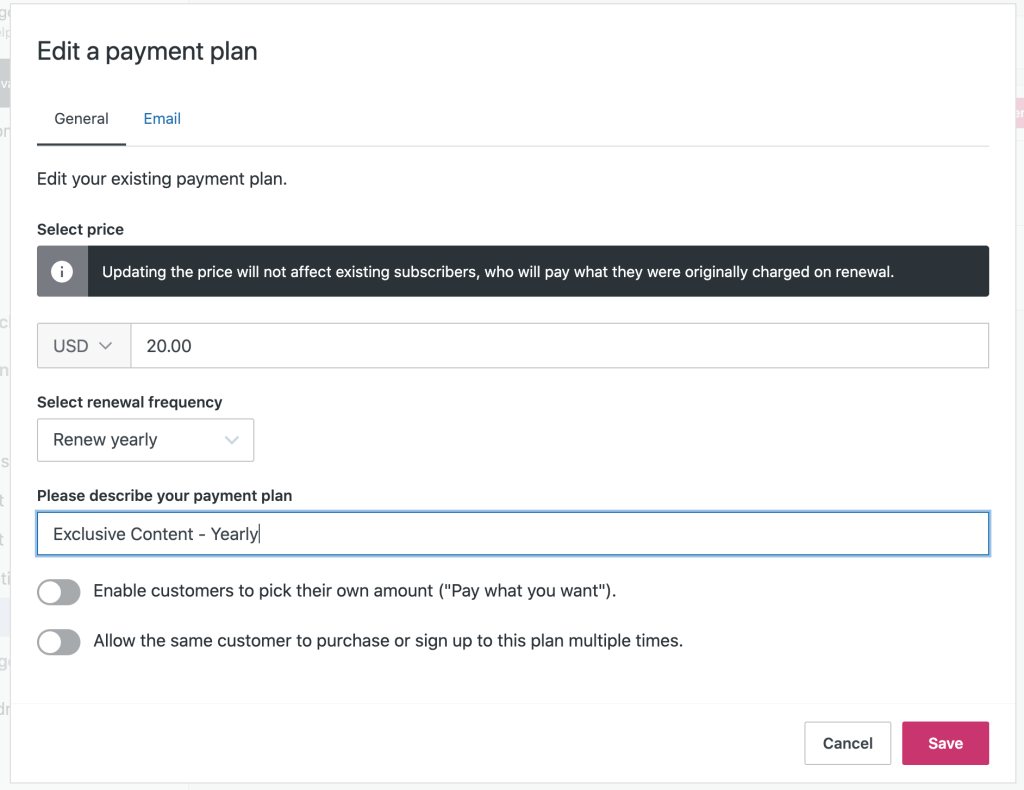
⚠️
إذا أجريتَ تغييرًا على أي أسعار، فلن تتأثر الاشتراكات الحالية. بل ستظل تتجدَّد بالسعر نفسه الذي بدأت به.
لحذف خطة موجودة، حدد النقاط الثلاث على يمين الخطة واختر حذف.

⚠️
ستستمر أي اشتراكات حالية. إذا أردتَ وقف اشتراكات العملاء الحاليين، يُرجى الاتصال بأحد أعضاء فريق الدعم.
الآن، يمكنك قبول المدفوعات. إذا كنت تبيع منتجًا ماديًا، فستحتاج إلى طريقة لجمع تفاصيل الشحن الخاصة بعملائك. يمكنك القيام بذلك باستخدام مكوّن النموذج. نقترح هذه العملية:
- انشر الصفحة التي تحتوي على مكوّن المدفوعات.
- قم بإنشاء صفحة جديدة وإضافة مكوّن النموذج. خصص نموذجك لجمع المعلومات من عملائك (الاسم، العنوان، رقم الهاتف، إلخ).
- قم بتغيير نص زر إرسال النموذج إلى شيء مثل «التالي» أو «المتابعة للدفع».
- تأكد من إعداد هذا النموذج لإعادة التوجيه إلى صفحة ويب أخرى عند الإرسال. الصفحة التي يجب إعادة التوجيه إليها هي الصفحة التي أضفت فيها مكوّن المدفوعات.
بمعنى أن عملاءك سيتبعون هذه العملية:
- ملء النموذج بالتفاصيل الخاصة بهم
- استخدام الزر لإرسال معلوماتهم، ومن ثم إعادة التوجيه إلى الصفحة التي تحتوي على زر الدفع
- إرسال المبلغ
إذا كنت ترغب في تقديم منتج رقمي إلى عملائك، مثل ملف PDF، فإنه يمكنك القيام بذلك باستخدام مكوّن المدفوعات.
سيتلقى المشتركون لديك رسالة تأكيد عند الشراء من موقعك. يمكنك استخدام هذا الخيار لـ:
- إرسال معلومات إضافية
- تضمين ارتباط قابل للتنزيل لمنتجاتك الرقمية
يمكنك تعديل هذا في علامة تبويب البريد الإلكتروني في إعدادات خطة الدفع الخاصة بك (انظر القسم السابق).
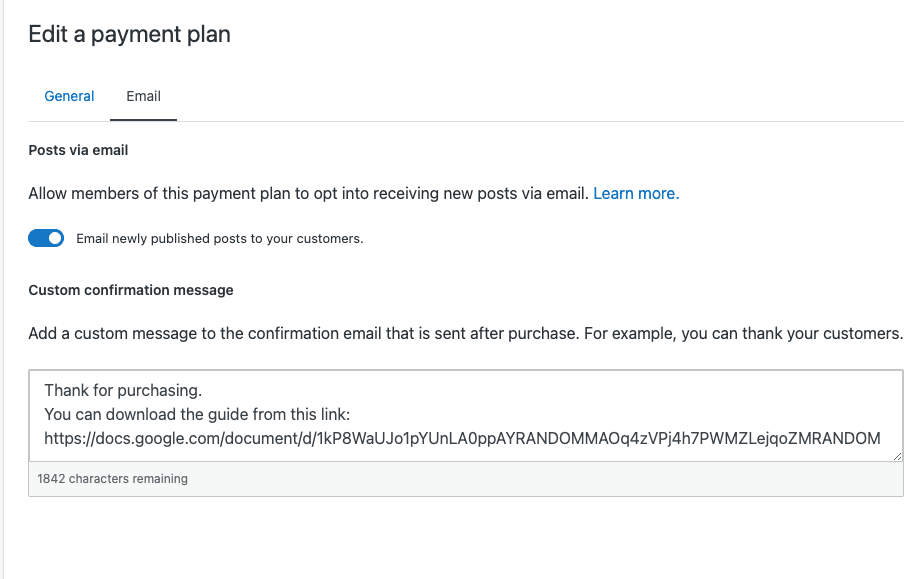
يمكنك عرض تصنيف تفصيلي لإيراداتك عن طريق زيارة الأدوات ← تحقيق ربح ← تحصيل المدفوعات.
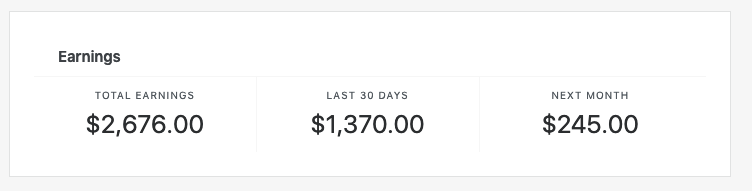
- الأرباح الإجمالية: توضِّح جميع الرسوم التي تم جمعها بواسطة أزرار المدفوعات على موقعك.
- آخر 30 يومًا: يوضِّح الإيرادات التي جنيتها على مدار آخر 30 يومًا.
- الشهر المقبل: يوضِّح لك الرسوم القادمة في فترة 30 يومًا التالية. يفترض هذا عدم قيام أي شخص بإلغاء الاشتراك، وعدم تضمين أي مشتركين جدد.
أسفل هذا القسم، ستجد قائمة المشتركين لديك أيضًا:

يوجد في نهاية القائمة رابط لتنزيل ملف بتنسيق CSV يحتوي على قائمة المشتركين لديك مع عناوين بريدهم الإلكتروني وبيانات اشتراكهم ومعلومات أخرى عنهم. يمكنك استخدام هذا الملف لتوصيل المدفوعات بأي أنظمة محاسبة أو تنفيذ تستخدمها.
يمكن للمشتركين لديك الإلغاء في أي وقت من حساباتهم على ووردبريس.كوم. يمكنك أيضًا إلغاء اشتراكاتهم من قائمة المشتركين. لإدارة المشتركين لديك، انتقل إلى الأدوات ← تحقيق ربح ← تحصيل المدفوعات
على الجانب الأيمن من قائمة المشتركين، توجد قائمة حذف (ثلاث نقاط) حيث يمكنك العثور على هذا الخيار:

سيؤدي تحديد إلغاء الاشتراك إلى إلغاء الاشتراك على الفور بحيث لا يتمكن العميل من الوصول إلى المنتج أو الخدمة التي اشترك فيها ولن تتم محاسبته مرة أخرى. ومع ذلك، لن يؤدي الإلغاء إلى استرداد العميل للمبالغ التي دفعها. لإصدار أمر باسترداد المبالغ المدفوعة، عليك القيام بذلك من لوحة تحكم Stripe. اتبع الإرشادات الواردة هنا لإصدار أمر استرداد كامل أو جزئي للمبالغ المدفوعة.
تعتمد رسوم المدفوعات على خطة ووردبريس.كوم أو خطة Jetpack التي لديك ويتم احتسابها كنسبة مئوية من إيراداتك:
| خطة ووردبريس.كوم | الرسوم ذات الصلة |
|---|---|
| ووردبريس.كوم للتجارة | 0 |
| ووردبريس.كوم للأعمال | 2% |
| ووردبريس.كوم الإصدار المتميز | 4% |
| موقع ووردبريس.كوم الشخصي | 8% |
| ووردبريس.كوم الاحترافي (قديم) | 2% |
| الخطة Starter في ووردبريس.كوم (قديمة) | 3% |
| الخطة المجانية في ووردبريس.كوم | 10% |
| خطة Jetpack | الرسوم ذات الصلة |
|---|---|
| Security وComplete | 2% |
| Security Daily | 4% |
| Jetpack الإصدار المجاني | 10% |
| خطة Woo Express | الرسوم ذات الصلة |
|---|---|
| Essential | 0 |
| الأداء | 0 |
إضافة إلى الرسوم المذكورة أعلاه، يجمع Stripe نسبة 2.9% + 0.30 دولار لكل عملية دفع يتم إجراؤها عبر حسابك على Stripe. ألست مقيمًا في الولايات المتحدة الأمريكية؟ تحقَّق من رسوم Stripe بعملتك.
يسمح لك هذا النظام بتوفير المدفوعات بأقل قدر من الاستثمار الأولي. كلما جمعت مزيدًا من الداعمين، أصبح الانتقال إلى خطة أعلى للحصول على مزيد من الإيرادات أمرًا منطقيًا.
لاحظ أنه إذا انتهت صلاحية خطة ووردبريس.كوم أو Jetpack الخاصة بك، فستزيد الرسوم المتعلقة بخطتك بنسبة قدرها 10%. لن تتأثر رسوم Srtipe.
يمكنك إلغاء توصيل حساب Stripe عن طريق الانتقال إلى قسم الأدوات ← تحقيق ربح ← المدفوعات. عند التمرير إلى أسفل الصفحة، سترى رسالة مكتوب فيها إلغاء توصيل حساب Stripe. سيؤدي إلغاء توصيل حساب Stripe الخاص بك هنا إلى إزالة Stripe من جميع مواقعك على ووردبريس.كوم وJetpack، ومنع الزوار من شراء اشتراك، ومنع تجديد المشتركين الحاليين أصحاب العضويات المدفوعة.
استخدم مكوّن المحتوى المميّز الموجود في محرر ووردبريس لإنشاء محتوى خاص بالمشتركين فقط أو دعوة محدَّدة لاتخاذ إجراء (اشتراك/تسجيل دخول) لغير المشتركين.
سيصبح بعض الزائرين مشتركين في الحال، بينما قد يحتاج آخرون إلى عدة تذكيرات. لهذا السبب، يُعد تكرار العروض لعدة مرات عبر موقعك وفي عدة مقالات وصفحات من الممارسات الشائعة.
لتبسيط عملية إضافة زر المدفوعات نفسه في عدة مواقع، سيتضمن كل زر جديد جميع الشرائح السعرية التي أضفتَها بالفعل. عندما تقوم بإدراج مكوّن جديد للمدفوعات في مقالتك، يمكنك تحديد إحدى خطط الدفع الخاصة بك المضافة مسبقًا.
يتوقع الأشخاص الذين قرروا دعم موقعك الحصول على مقابل لدعمهم بالإضافة إلى المحتوى الرائع هناك. لاحظنا أنَّ مُنشئي المحتوى الأكثر نجاحًا يركِّزون على توفير قيمة مضافة والحفاظ على مشاركة داعميهم من خلال:
- إرسال رسائل عبر البريد الإلكتروني إلى مجتمعهم.
- نشر مقاطع فيديو أو أعمال فنية أخرى لمشتركيهم.
- تذكير معجبيهم أن كل هذا ممكن بسبب دعمهم.
وقبل كل ذلك: استمر بالإنشاء.
لبدء قبول المدفوعات باستخدام حساب على Stripe، يجب أن تكون مواطنًا أو تمتلك شركة في أحد البلاد التالية. يمكن أن يدفع عملاؤك باستخدام بطاقة ائتمان تم إصدارها من أي مكان في العالم.
- أستراليا
- النمسا
- بلجيكا
- البرازيل
- بلغاريا
- كندا
- قبرص
- جمهورية التشيك
- الدنمارك
- إستونيا
- فنلندا
- فرنسا
- ألمانيا
- اليونان
- هونغ كونغ
- أيرلندا
- إيطاليا
- اليابان
- لاتفيا
- ليتوانيا
- لوكسمبورغ
- ماليزيا
- مالطا
- المكسيك
- هولندا
- نيوزيلندا
- النرويج
- بولندا
- البرتغال
- رومانيا
- سنغافورة
- سلوفاكيا
- سلوفينيا
- إسبانيا
- السويد
- سويسرا
- المملكة المتحدة
- الولايات المتحدة الأمريكية
بناءً على هدفك، قد تستفيد من أحد مقاطع الفيديو التعليمية هذه لتتعلم كيفية استخدام المدفوعات في مواقف محددة: